Audacity音频编辑工具一款免费的开源软件,带给用户数字音频的编辑功能如:记录器、混音器等,非常丰富,Audacity音频编辑工具同时具有广泛的操作空间,支持的文件格式非常多: AIFF、Ogg、MP3等等,方面用户进行编辑,并分享预设的效果哦!

Audacity音频编辑工具特色
1.多语用户界面(切换时必须重新打开)
2.导入与导出 WAV、MP3、Ogg Vorbis或者其他的声音文件格式
3.支持MP4、MOV、WMA、M4A 、AC3档。
4.录音与放音
5.对声音做剪切、复制、粘贴(可撤消无限次数)
6.多音轨混音
7.数字效果与插件
8.波封编辑
9.杂音消除
10.支持多声道模式,采样率最高可至96 kHz,每个取样点可以以24 bits表示
11.支持Nyquist编程语言,让您自行撰写效果器
12.对声音档进行切割
13.还有更多! 参见完整的特性列表
Audacity音频编辑工具使用方法
1、点击并打开Audacity,进入Audacity工作界面;
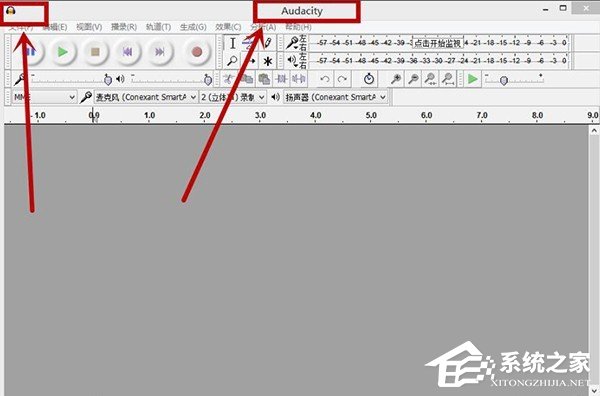
2、在“文件”菜单栏中,打开自己想要剪辑的音乐,此处打开的是mp3文件“小小”;
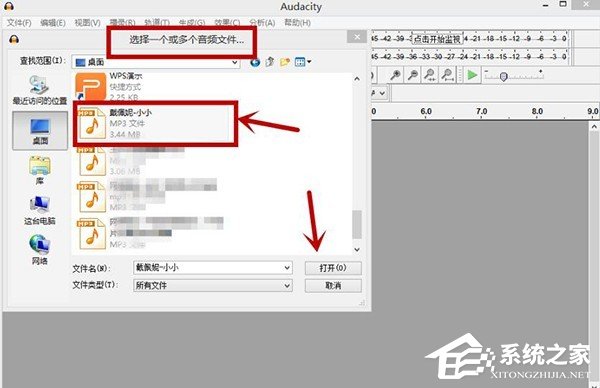

3、点击Audacity菜单栏的播放按钮进行音乐试听,确定好要剪辑的音频时间范围;


4、拖动鼠标左键,选中想要剪辑的音频部分;

5、在菜单栏最左侧,点击“文件”;

6、在“文件”菜单栏跳出的下拉菜单中,选择“导出选择的音频”,如下图。需要指出的是在下拉菜单中有“导出音频”和“导出选择的音频”,知识兔选择和点击后者;
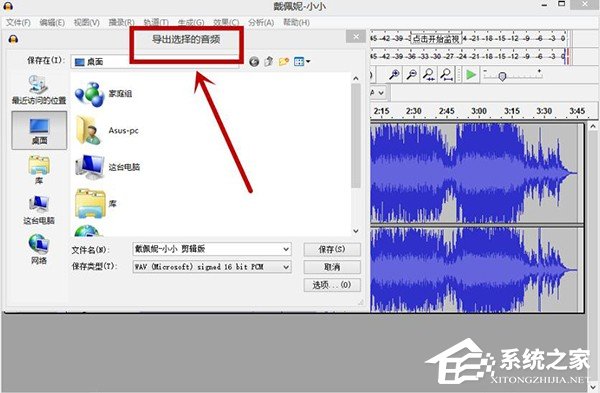
7、点击了“导出选择的音频”后,在对话框中更改剪辑了之后音频的文件名;
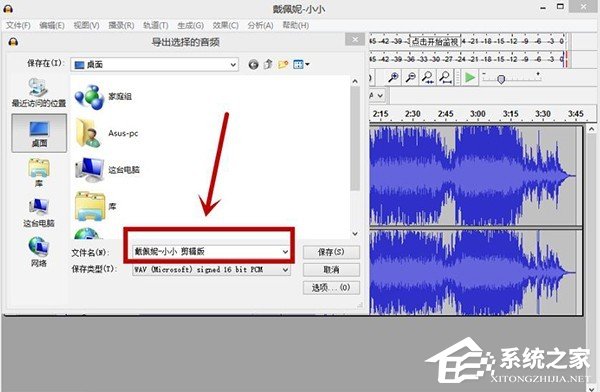
8、点击右下角的“保存”即可;
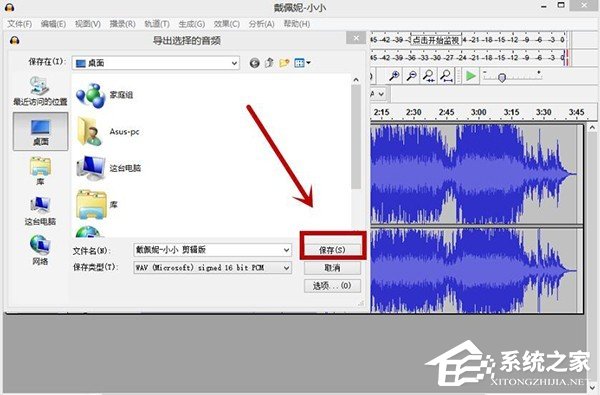
9、保存后会跳出对话框,编辑好相关信息,点击确定;

10、自动生成剪辑后的音频文件。

Audacity音频编辑工具常见问题
1、Audacity真的免费吗? 为什么?
是的,Audacity是完全免费的开源软件。 您可以将此应用程序用于任何个人,商业或教育目的,包括在任意数量的计算机上安装它。 根据GNU通用公共许可证的条款,您也可以自由地将其赠送,出售或修改以供自己使用。
Audacity的作者决定根据GPL发布它有很多原因。 知识兔中的一些人是出于慷慨而做到的。 知识兔中的一些人出于道德原因这样做,因为知识兔觉得所有软件都应该是免费的; 其他人认为,自由软件和专有软件都有自己的位置。
Audacity免费的一个原因是它会更受欢迎和有用。 另一个原因是鼓励合作。 由于Audacity的免费许可证,全世界有数十人贡献了代码,错误修复,文档和图形。
知识兔欢迎捐款支持Audacity开发。
2、我可以分发Audacity的副本吗?
您可以在GNU通用公共许可证下重新分发Audacity,只要您保留相同的许可证并使源代码可用,您就可以修改,复制或出售该应用程序。 知识兔要求供应商给予Audacity适当的信誉,为其产品增加一些价值(例如,包括视频教程或公开许可的声音样本),并为客户分享技术支持。 有关详细信息,请参阅供应商建议。
3、Audacity未以预期或所需语言显示。 我可以改变吗?
Audacity可以使用许多非英语语言显示。 在Windows上,Audacity安装程序设置Audacity显示的语言,但Audacity首次运行时使用的语言取决于操作系统使用的语言。 因此,您可能希望更改Audacity显示语言。
如果您可以阅读Audacity当前正在运行的语言,则可以轻松更改为其他语言。 打开“首选项”,然后从左侧列表中选择“接口”。 现在从“语言”框中选择所需的特定语言,然后单击“确定”。 大多数Audacity界面会立即更改语言,但下次重新启动Audacity时,很少会出现更改的界面元素。
下载仅供下载体验和测试学习,不得商用和正当使用。
下载体验
